电脑每次开机要按F1才能启动的原因及其解决方法
- 格式:doc
- 大小:55.50 KB
- 文档页数:5

电脑每次开机都要按f1怎么办有网友反映每次电脑开机都要按f1,很麻烦。
那么要如何设置不按F1就直接进入系统桌面呢?下面就和大家介绍一下电脑开机不按F1直接进去系统桌面的方法。
具体方法如下:1、BIOS里软驱设成启动状态,但本机软驱硬件是有问题或不存在的,会产生此问题。
因此我们需要把软驱关闭。
在开机时按DEL键(大多数电脑按此键)进入BIOS,如图在Main设置项下,会看到Floppy A软驱设置项。
2、按上下键选择Floppy A 此项,然后按回车键弹出子菜单,选择(Disabled)再按回车键。
3、此时Floppy A 项设为Disabled。
按F10保存设置,再按回车键重启电脑就行。
4、有些电脑BIOS里面显示是Drive A此项,其实也是软驱设置项,看此项是不是“None”,不是的话进行修改,修改后按F10保存按回车退出BIOS重启。
5、如果以上方法不行的话,应考虑是否主板电池没电了,主板电池没有电会造成BIOS更改数据丢失从而出现这个故障。
将主板中的电池拔出来,换上新的电池,再按上面的步骤重新设置既可。
相关阅读:电脑不能开机原因分析:1、首先,回想一下我们上一次正常操作电脑前后有没有非正常使用电脑,比如搬运、碰撞、进水等等。
如果有这类情况,建议重新插拔插座、电源试试,检查电脑电源键是否损坏。
2、打开电脑重新插拔显卡、内存条,也有可能是笔记本CPU、主板坏了,顺便检查CPU和主板。
3、也有可能是连接电脑的外部存储设备、手机、USB设备导致电脑无法开机。
比如笔者常常遇到过的当手机或者SD卡未从电脑里的插孔中拔出时,电脑开机会卡死在开机自检阶段。
这种情况就需要全部拔出手机、SD卡、USB设备。
如果不影响体验,就不要做出更改,如果影响体验,你可以进BIOS设置里更改一下第一启动项。
4、也可能是电脑散热不良,如果电脑风扇运转不良、内部CPU 温度过高,就算你成功开机,电脑也会自动关机。
这就先需要你做好电脑的散热工作再使用电脑了。
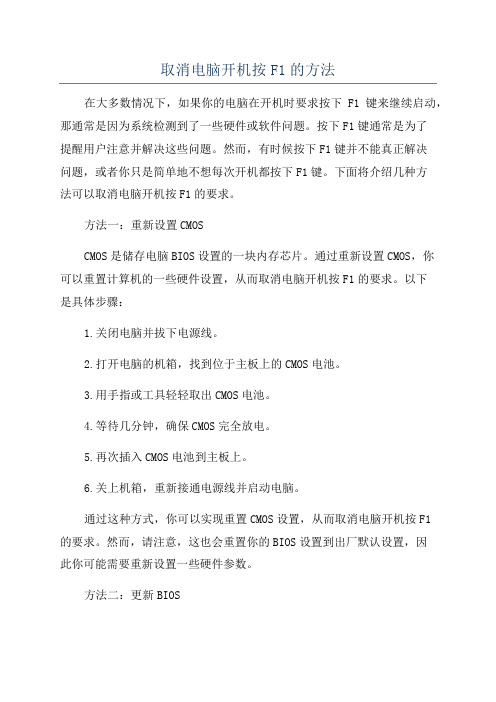
取消电脑开机按F1的方法在大多数情况下,如果你的电脑在开机时要求按下F1键来继续启动,那通常是因为系统检测到了一些硬件或软件问题。
按下F1键通常是为了提醒用户注意并解决这些问题。
然而,有时候按下F1键并不能真正解决问题,或者你只是简单地不想每次开机都按下F1键。
下面将介绍几种方法可以取消电脑开机按F1的要求。
方法一:重新设置CMOSCMOS是储存电脑BIOS设置的一块内存芯片。
通过重新设置CMOS,你可以重置计算机的一些硬件设置,从而取消电脑开机按F1的要求。
以下是具体步骤:1.关闭电脑并拔下电源线。
2.打开电脑的机箱,找到位于主板上的CMOS电池。
3.用手指或工具轻轻取出CMOS电池。
4.等待几分钟,确保CMOS完全放电。
5.再次插入CMOS电池到主板上。
6.关上机箱,重新接通电源线并启动电脑。
通过这种方式,你可以实现重置CMOS设置,从而取消电脑开机按F1的要求。
然而,请注意,这也会重置你的BIOS设置到出厂默认设置,因此你可能需要重新设置一些硬件参数。
方法二:更新BIOS在一些情况下,电脑开机按F1可能是由于BIOS需要更新导致的。
通过更新BIOS,你可以修复一些问题并取消开机按F1的要求。
以下是具体步骤:5.安装完毕后,重新启动电脑。
通过更新BIOS,你可以解决一些兼容性或硬件问题,从而取消电脑开机按F1的要求。
请注意,在进行BIOS更新之前,建议备份你的数据并确保你的电脑不会在更新过程中被断电。
方法三:检查硬件问题有时候,电脑开机按F1的要求是由于硬件问题导致的。
在这种情况下,你需要检查并修复硬件问题,从而取消开机按F1的要求。
以下是一些常见的硬件问题和解决方法:1.检查硬盘连接:确保硬盘连接到主板上的SATA或IDE接口上。
如果连接不正确或松动,可能会导致系统检测到错误并要求按F1来解决。
2.检查内存:使用内存检测工具,检查你的内存模块是否存在错误或损坏。
如果发现问题,更换或重新安装内存模块。

为什么电脑开机总要按F1键才能继续?为什么电脑开机总是要按F1才能继续?为什么电脑总是要按F1才能继续?原因是什么?如果每次开机都要按F1,主要原因如下:为了以后不按F1进入系统,可以按以下方法处理,或者不按F1进入系统,或者卡在这个屏幕反复出现也可以按以下方法处理:第一个原因:电脑主板BIOS打开软驱。
虽然计算机没有软驱,但软驱是启用的,可以禁用。
设置如下:主板分为两类:类别1:(奖励6.0主板)开机后按DEL进入BIOS,选择:标准CMOS功能驱动器A:设置为无,驱动器B:设置为无,按F10保存,输入“Y”第二类:(AMI 8.0主板)开机时按DEL进入BIOS设置,在BIOS主界面用键盘箭头键选择“主”用主界面键盘箭头键选择“旧版软盘A”高亮显示-进入选项对话框-用键盘箭头键选择“已禁用”进入。
按F10保存,输入“是”并输入。
第二个原因:主板。
第一个启动项不是光驱和硬盘,而是软盘,而第二个启动项是硬盘,也会造成必须按F1才能进入系统的现象,所以应该将第一个启动项设置为光驱或硬盘。
因为主板有两种,所以设置方法如下:第一类:(奖励6.0主板)开机后按DEL进入BIOS,找到“高级BIOS功能-开机设备优先级-第一开机设备(第一软盘驱动器为软盘SATA:SM-WDC WD5000为硬盘CD/DVD 3360ps-Atapiih为光驱)”。
在这里按回车键选择光盘或SATA,然后按F10键重启电脑。
你可以启动电脑。
第二类:(AMI 8.0主板)开机时按DEL进入BIOS设置,找到开机-开机设置-开机设备优先级-进入(OK)-第一次开机设备-DVD/光驱-进入(OK)),然后按F10重启电脑,即可开机。
第三个原因:主板电池没电或者电量不足。
当电脑主板按键单元低于 2.6V 时,COMS RAM无法保存,导致BIOS混乱,第一个启动项变成软驱,系统无法开机,只能按F1键进入系统。
处理方法:只需去电脑商店买一块主板电池(一般电池才5-8元钱,型号主要是CR-2032),关闭电源,打开主机箱,取出旧电池,更换xx电池,然后按del进入BIOS,将第一次开机设置为光驱和硬盘,关闭软驱,保存F10,重启电脑。

电脑每次开机要按F1才能启动的原因及其解决方法为什么我的电脑每次开机要按F1这种情况原因一般如下:一是主板BIOS电池没电,或CMOS检测出错。
二是BIOS中设备设置有误,比如没有接软驱,而你在BIOS 设置了软驱。
当然具体处理的方法,要看提示你按F1时的具体原因。
启动时按“Delete”键进入BIOS:1.关闭软驱STANDARD CMOS → Drive A:None2.告诉Windows 9X、Me无软驱Advanced BIOS Features →Report No FDD For Win 95:Yes3.禁用软盘控制器INTEGRATED PERIPHERALS→ Onboard FDC Controller:Disabled提示:其中,前两项必选,至于软盘控制器,因为没有软驱,所以没有打开的必要。
即使有软驱,建议将“Report No FDD For Win 95”设为这样,Windows启动时才不会搜索软驱。
编注:由于BIOS版本众多,以上的选项可能和你在自己的主板BIOS中实际见到的略有不同,但是只要将“Floppy drive A”和“Floppy drive seek”两项选择关闭即可达到以上的效果。
但是也有的时候可能是其他盘,所以你最好把错误打上来。
现附出开机BIOS出错提示详解开机自检时出现问题后会出现各种各样的英文短句,短句中包含了非常重要的信息,读懂这些信息可以自己解决一些小问题,可是这些英文难倒了一部分朋友,下面是一些常见的BIOS 短句的解释,大家可以参考一下。
1.CMOS battery failed中文:CMOS电池失效。
解释:这说明CMOS电池已经快没电了,只要更换新的电池即可。
2.CMOS check sum error-Defaults loaded中文:CMOS 执行全部检查时发现错误,要载入系统预设值。
解释:一般来说出现这句话都是说电池快没电了,可以先换个电池试试,如果问题还是没有解决,那么说明CMOS RAM可能有问题,如果没过一年就到经销商处换一块主板,过了一年就让经销商送回生产厂家修一下吧!3.Press ESC to skip memory test中文:正在进行内存检查,可按ESC键跳过。

开机按F1才能进入系统解决方法当开机按下F1键才能进入系统时,通常意味着系统遇到了一些错误或问题。
这个问题可能由多种不同的原因引起,包括硬件问题、系统配置错误、BIOS设置错误等。
下面是一些可能的解决方法:1.检查硬件连接:首先,确保计算机的所有硬件连接都正确无误。
检查电源线、数据线和其他设备的连接,确保它们都牢固地插入到正确的插槽中。
如果发现有松动的连接,请重新插入它们。
2.检查硬件故障:如果硬件连接看起来没有问题,那么下一步就是排除硬件故障。
可以使用诊断工具来测试计算机的硬件,以确定是否有硬件问题。
这些工具可以扫描硬盘驱动器、内存和其他硬件部件,以检测任何故障或错误。
3.检查系统配置:有时,系统配置的错误可能导致计算机需要按下F1才能启动。
在这种情况下,需要重新检查系统的配置文件和设置。
首先,从BIOS菜单中检查硬件设置,确保所有硬件都被正确地识别和配置。
可以尝试恢复默认设置,以确保没有之前的设置导致问题。
4.更新或刷新BIOS:BIOS是计算机系统的核心软件,负责启动和控制计算机的硬件。
如果BIOS版本旧或损坏,可能导致计算机无法正常启动。
可以尝试更新或刷新BIOS版本,以修复可能存在的问题。
在更新或刷新BIOS之前,请确保先备份所有重要的数据,以防万一5.重装操作系统:如果尝试以上方法后仍然无法解决问题,可能需要考虑重新安装操作系统。
在重新安装操作系统之前,务必备份所有重要的文件和数据,以免丢失。
总结:当开机按下F1才能进入系统时,可能是由于硬件问题、系统配置错误、BIOS设置错误或其他原因引起的。
通过检查硬件连接、检查硬件故障、检查系统配置、更新或刷新BIOS、重装操作系统或寻求专业帮助,可以尝试解决这个问题。

电脑开机为什么显示F1:Boot电脑开机为什么显示 F1:Boot以下是小编整理的关于电脑开机为什么显示F1:Boot,欢迎阅读参考。
台式电脑每次开机出现按F1才能进系统的原因和处理方法如下:这是因为,电脑开启了软驱,还有主板的第一启动项变成软驱了,而不是光驱或者硬盘,所以无法引导系统,还有一个原因是因为主板电池不足,也会出现这样的现象,可以按下面的方法处理,就可以解决:(1)第一个原因:电脑的主板BIOS开启了软驱,虽然电脑没有软驱,但启用了软驱,可将软驱禁用。
设置方法如下:主板分二大类:第一类:(Award 6.0主板) 开机按F2进BIOS,选择:STANDARD CMOS FEATURES DRIVE A :设置为 None ,DRIVE B :设置为 None 按F10 保存,输入“Y”回车即可。
第二类:(AMI 8.0主板)开机按F2进BIOS设置,在BIOS主界面,用键盘方向键→←选“Main”-在Main界面用键盘方向键选“Legacy Diskette A”,使其反白-回车-进“Options”对话框中-用键盘方向键选“Disabled”-回车。
按F10 保存,输入“Y”回车即可。
(2)第二个原因:主板的'第一启动项不是光驱和硬盘,变成软驱了,而第二启动项是硬盘,这样也会出现这种要按F1才能进系统的现象,所以要将第一启动项设为光驱或者硬盘:因为主板有二类,设置方法如下:第一类:(Award 6.0主板) 开机按 F2进BIOS,找到“Advanced BIOS Features---BOOT Device Priority---1St BOOT Device ( 1ST FLOPPY DRIVE 代表软驱SATA:SM-WDC WD5000 代表硬盘CD/DVD :PS-ATAPI IH 代表光驱)只要在这里按下ENTER 选中CD/DVD或者SATA,然后按下F10,重启电脑,就可以开机了。

很多时候我们会遇到开机时画面显示必须按下F1键才能继续启动系统,这种状况也可能意味着电脑某些地方出了故障。
那么如何才能解决问题呢?下面是笔者在电脑维修中总结的几种导致出现F1键才能继续启动系统的故障原因及解决方法。
1、电池没电或者CMOS的RAM部分损坏如果屏幕上出现“CMOS battery failed”或者“CMOS checksum error-Defaults loaded”则表示主板电池没电或者CMOS的RAM部分损坏了。
其中主板电池没电是最常见导致按下F1键才能继续启动系统的原因,只要更换一块主板电池即可解决。
而“CMOS check sum error-De-faults loaded”则通常由于刷新主板BIOS不成功导致,虽然电脑还能正常启动,但BIOS中可能缺失部分信息。
这时候重新刷一遍主板BIOS即可。
2、软驱故障需关闭部分用户的电脑上仍然安装有软驱,或者有的用户电脑里虽然没有软驱,但在BIOS中却设定为有,因此电脑启动时会出现“Flop-py Disk(s)fail或Floppy Disk(s)fail(80)或Floppy Disk(s)fail(40)”这样的提示,表示系统找不到软驱,如果有软驱可以看看软驱的电源线和数据线有没有松动或者是接错,或者是把软驱放到另一台机子上试一试,如果这些都不行,那么只好再买一个了。
如果没有软驱,进入主板BIOS中将“Drive A”设置为“None”。
3、检测内存或硬盘失败如果用户在BIOS中没有设定快速启动,那么主板会在启动过程中检测内存或者硬盘的状态,一旦发现有错误的地方,也会出现出错提示。
比如BIOS进行完整的四次内存检测,或者发现硬盘的主从盘设置不正确,都会出现相应提示。
这些或者增加了电脑的启动时间或者对我们日常使用并不造成影响,因此可以进入 BIOS将其中的“Quick PowerOn Self Test”设为“Enabled”,储存后重新启动即可。

电脑开机为什么要按F1,怎么解决最近电脑开机无缘无故要按F1才能进入系统,那么电脑开机为什么要按F1,怎么解决呢?接下来大家跟着店铺一起来了解一下电脑开机要按F1的解决方法吧。
电脑开机要按F1解决方法一开机时要按F1这是BIOS设置错误引起的,一般由以下几种情况引起。
1、没有软驱但启用了软驱,可将软驱禁用。
开机按DEL进BIOS,选择:STANDARD CMOS FEATURESDRIVE A :设置为 NoneDRIVE B :设置为 None按F10 保存,输入“Y”回车即可。
2、内存有问题或者CPU频率被更改,更换内存、恢复BIOS默认值即可。
3、原来挂了两个硬盘,在BIOS中设置成了双硬盘,后来拿掉其中一个的时候却忘记将BIOS设置改回来,也会出现这个问题。
只要恢复BIOS默认值即可。
4、如果上述设置后无效,可能是COMS 电池没有电了,打开主机,抠下纽扣式COMS电池,更换新电池即可。
5、恢复BIOS默认值的方法:开机或者重启电脑按住DEL键,进入BIOS;找到 Load Fail-Safe Defaults ,按方向键选中后回车,提示是否确定,按Y,回车。
最后选择Save&exit step(保存设置),直接按F10也可以,按Y回车自动重起,设置生效。
总结:大概原因就是CMOS电池没电了,该换电池了!电脑开机要按F1解决方法二电脑开机时连续按键盘上的“Delete”(删除)键,直到出现如下画面:在”Standard CMOS Featrues“目录下按回车键(Enter键)进去,看到如下画面:在“Hold on”栏目处按下回车键,看到如下画面:使用方向键选择“No Error”,按下回车,出现如下画面:5按下“F10"(屏幕下方有提示怎么按)保存修改,然后电脑会自动重启,以后开机就不用按F1啦!注意事项开机时要连续按”Delete“键,直到出现蓝色画面为止。
此方法可以暂时解决开机要按F1的问题,但为什么要按F1,那就要具体问题具体分析啦!。

开机按f1的解决方法
当你开机后需要按下F1键的时候,通常是因为在你电脑的BIOS (Basic Input-Output System) 中需要进行一些系统配置。
以下是一些解决方法:
1. 检查键盘连接:确保键盘正确连接到计算机,并且没有故障。
尝试重新插拔键盘或更换一个可靠的键盘,以确保键盘是工作正常的。
2. 按下其他键:有些计算机在启动时需要按下其他键,而不仅仅是F1。
尝试按下其他一些可能的键,如F2、F10、Delete(删除键)或Esc(逃逸键),以查看是否有其他选项可供选择。
3. 更新/重置BIOS设置:进入BIOS设置,检查是否有相关的选项可以更改,或者尝试恢复默认设置。
此操作的具体步骤可能因计算机品牌和型号而异,请参考计算机的使用手册或官方网站上的说明。
4. 更新系统软件和驱动程序:确保操作系统和相关驱动程序是最新版本。
通过更新系统软件和驱动程序可以解决一些与BIOS相关的问题。
5. 重置CMOS:对于某些较老的计算机,可能需要通过重置CMOS(电子存储器中的信息存储配置文件)来解决问题。
在计算机主板上,有一个称为CMOS 清除电池或跳线的组件,可以用来执行此操作。
具体步骤可能各不相同,请咨询计算机的使用手册或官方网站上的说明。
如果尝试上述方法后问题仍然存在,建议咨询计算机制造商的技术支持部门,寻求专业的帮助和支持。
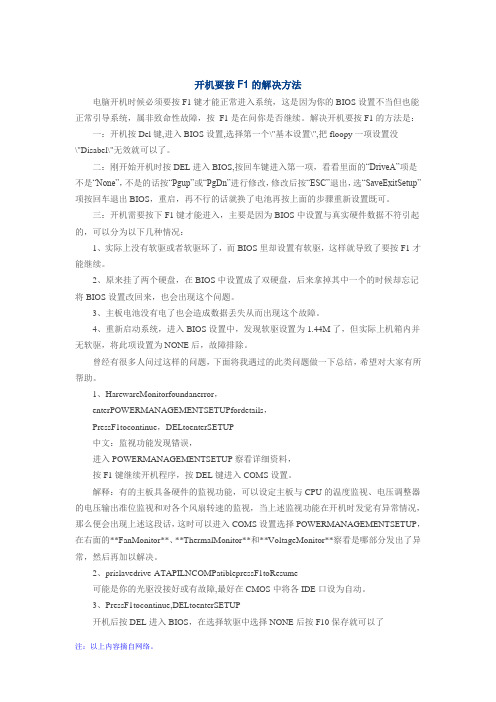
开机要按F1的解决方法电脑开机时候必须要按F1键才能正常进入系统,这是因为你的BIOS设置不当但也能正常引导系统,属非致命性故障,按F1是在问你是否继续。
解决开机要按F1的方法是:一:开机按Del键,进入BIOS设置,选择第一个\"基本设置\",把floopy一项设置没\"Disabel\"无效就可以了。
二:刚开始开机时按DEL进入BIOS,按回车键进入第一项,看看里面的“DriveA”项是不是“None”,不是的话按“Pgup”或“PgDn”进行修改,修改后按“ESC”退出,选“SaveExitSetup”项按回车退出BIOS,重启,再不行的话就换了电池再按上面的步骤重新设置既可。
三:开机需要按下F1键才能进入,主要是因为BIOS中设置与真实硬件数据不符引起的,可以分为以下几种情况:1、实际上没有软驱或者软驱坏了,而BIOS里却设置有软驱,这样就导致了要按F1才能继续。
2、原来挂了两个硬盘,在BIOS中设置成了双硬盘,后来拿掉其中一个的时候却忘记将BIOS设置改回来,也会出现这个问题。
3、主板电池没有电了也会造成数据丢失从而出现这个故障。
4、重新启动系统,进入BIOS设置中,发现软驱设置为1.44M了,但实际上机箱内并无软驱,将此项设置为NONE后,故障排除。
曾经有很多人问过这样的问题,下面将我遇过的此类问题做一下总结,希望对大家有所帮助。
1、HarewareMonitorfoundanerror,enterPOWERMANAGEMENTSETUPfordetails,PressF1tocontinue,DELtoenterSETUP中文:监视功能发现错误,进入POWERMANAGEMENTSETUP察看详细资料,按F1键继续开机程序,按DEL键进入COMS设置。
解释:有的主板具备硬件的监视功能,可以设定主板与CPU的温度监视、电压调整器的电压输出准位监视和对各个风扇转速的监视,当上述监视功能在开机时发觉有异常情况,那么便会出现上述这段话,这时可以进入COMS设置选择POWERMANAGEMENTSETUP,在右面的**FanMonitor**、**ThermalMonitor**和**VoltageMonitor**察看是哪部分发出了异常,然后再加以解决。

开机总是要按下F1键才能继续的解决办法1开机按F1键,这是因为你的BIOS设置不当但也能正常引导系统,属非致命性故障,按F1是在问你是否继续。
你没有安装软盘驱动器,但是在CMOS中设置了,开启软驱的选项.方法是:开机按Del键,进入BIOS设置,选择第一个"基本设置",把floopy一项设置没"Disabel"无效就可以了.2刚开始开机时按DEL进入BIOS,按回车键进入第一项,看看里面的“Drive A”项是不是“None”,不是的话按“Pgup”或“PgDn”进行修改,修改后按“ESC”退出,选“Save & Exit Setup”项按回车退出BIOS,重启,再不行的话就换了电池再按上面的步骤重新设置既可。
3开机需要按下F1键才能进入,主要是因为BIOS中设置与真实硬件数据不符引起的,可以分为以下几种情况:1、实际上没有软驱或者软驱坏了,而BIOS里却设置有软驱,这样就导致了要按F1才能继续。
2、原来挂了两个硬盘,在BIOS中设置成了双硬盘,后来拿掉其中一个的时候却忘记将BIOS 设置改回来,也会出现这个问题。
3、主板电池没有电了也会造成数据丢失从而出现这个故障。
4、重新启动系统,进入BIOS设置中,发现软驱设置为1.44M了,但实际上机箱内并无软驱,将此项设置为NONE后,故障排除。
曾经有很多人问过这样的问题,下面将我遇过的此类问题做一下总结,希望对大家有所帮助。
1、Hareware Monitor found an error,enter POWER MANAGEMENT SETUP for details,Press F1 to continue,DEL to enter SETUP中文:监视功能发现错误,进入POWER MANAGEMENT SETUP察看详细资料,按F1键继续开机程序,按DEL键进入COMS设置。
解释:有的主板具备硬件的监视功能,可以设定主板与CPU的温度监视、电压调整器的电压输出准位监视和对各个风扇转速的监视,当上述监视功能在开机时发觉有异常情况,那么便会出现上述这段话,这时可以进入COMS设置选择POWER MANAGEMENT SETUP,在右面的**Fan Monitor**、**Thermal Monitor**和**V oltage Monitor**察看是哪部分发出了异常,然后再加以解决。
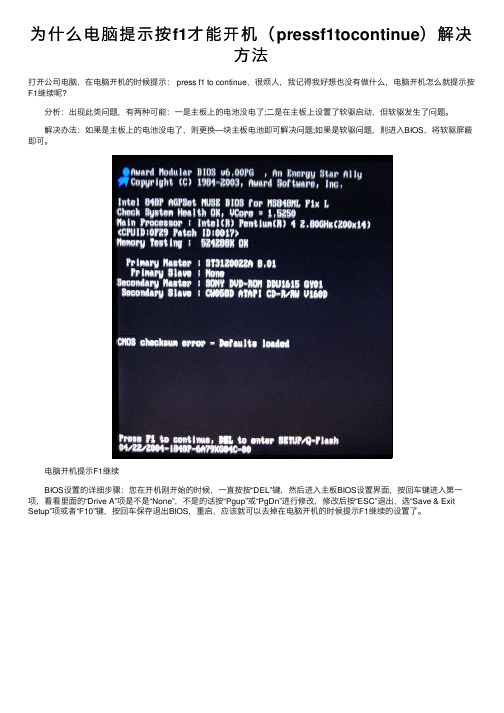
为什么电脑提⽰按f1才能开机(pressf1tocontinue)解决
⽅法
打开公司电脑,在电脑开机的时候提⽰: press f1 to continue,很烦⼈,我记得我好想也没有做什么,电脑开机怎么就提⽰按F1继续呢?
分析:出现此类问题,有两种可能:⼀是主板上的电池没电了;⼆是在主板上设置了软驱启动,但软驱发⽣了问题。
解决办法:如果是主板上的电池没电了,则更换—块主板电池即可解决问题;如果是软驱问题,则进⼊BIOS,将软驱屏蔽即可。
电脑开机提⽰F1继续
BIOS设置的详细步骤:您在开机刚开始的时候,⼀直按按“DEL”键,然后进⼊主板BIOS设置界⾯,按回车键进⼊第⼀项,看看⾥⾯的“Drive A”项是不是“None”,不是的话按“Pgup”或“PgDn”进⾏修改,修改后按“ESC”退出,选“Save & Exit Setup”项或者“F10”键,按回车保存退出BIOS,重启,应该就可以去掉在电脑开机的时候提⽰F1继续的设置了。

电脑开机按F1的解决方法电脑开机按F1 的解决方法您的电脑开机时候必须要按F1 键才能正常进入系统,这是因为你的BIOS 设置不当但也能正常引导系统,属非致命性故障,按F1 是在问你是否继续。
解决开机要按F1 的方法是:1开机按F1键,这是因为你的BIOS设置不当但也能正常引导系统,属非致命性故障,按F1 是在问你是否继续。
你没有安装软盘驱动器, 但是在CMO中设置了,开启软驱的选项.方法是:开机按Del键,进入BIOS设置,选择第一个"基本设置",把floopy 一项设置没"Disabel" 无效就可以了.2刚开始开机时按DEL进入BIOS,按回车键进入第一项,看看里面的“Drive A ”项是不是“ Nond',不是的话按“ Pgup'或“ PgDn进行修改,修改后按“ ESC退出,选“Save & Exit Setup”项按回车退出BIOS, 重启,再不行的话就换了电池再按上面的步骤重新设置既可。
3开机需要按下F1键才能进入,主要是因为BIOS中设置与真实硬件数据不符引起的,可以分为以下几种情况:1、实际上没有软驱或者软驱坏了,而BIOS里却设置有软驱,这样就导致了要按F1 才能继续。
2、原来挂了两个硬盘,在BIOS中设置成了双硬盘,后来拿掉其中一个的时候却忘记将BIOS设置改回来,也会出现这个问题。
3、主板电池没有电了也会造成数据丢失从而出现这个故障。
4、重新启动系统,进入BIOS设置中,发现软驱设置为1.44M 了,但实际上机箱内并无软驱,将此项设置为NON后,故障排除。
曾经有很多人问过这样的问题,下面将我遇过的此类问题做一下总结,希望对大家有所帮助。
1、H areware Monitor found an error ,enter POWER MANAGEMENT SETUPfor details ,Press F1 to continue ,DEL to enter SETUP中文:监视功能发现错误,进入POWER MANAGEMENT S察看详细资料,按F1键继续开机程序,按DEL键进入COM设置。
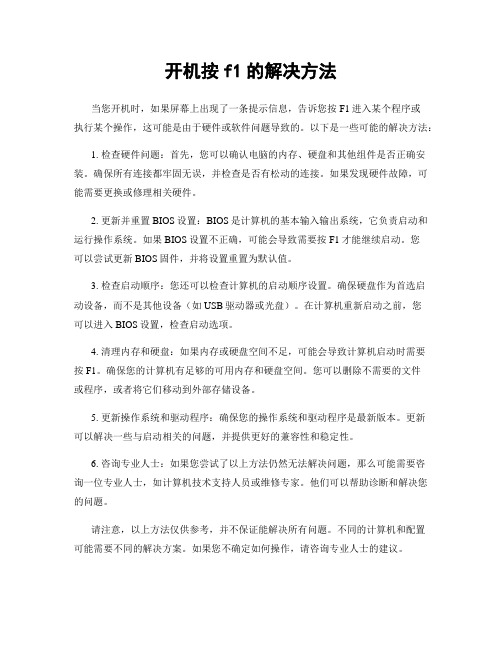
开机按f1的解决方法当您开机时,如果屏幕上出现了一条提示信息,告诉您按F1进入某个程序或执行某个操作,这可能是由于硬件或软件问题导致的。
以下是一些可能的解决方法:1. 检查硬件问题:首先,您可以确认电脑的内存、硬盘和其他组件是否正确安装。
确保所有连接都牢固无误,并检查是否有松动的连接。
如果发现硬件故障,可能需要更换或修理相关硬件。
2. 更新并重置BIOS设置:BIOS是计算机的基本输入输出系统,它负责启动和运行操作系统。
如果BIOS设置不正确,可能会导致需要按F1才能继续启动。
您可以尝试更新BIOS固件,并将设置重置为默认值。
3. 检查启动顺序:您还可以检查计算机的启动顺序设置。
确保硬盘作为首选启动设备,而不是其他设备(如USB驱动器或光盘)。
在计算机重新启动之前,您可以进入BIOS设置,检查启动选项。
4. 清理内存和硬盘:如果内存或硬盘空间不足,可能会导致计算机启动时需要按F1。
确保您的计算机有足够的可用内存和硬盘空间。
您可以删除不需要的文件或程序,或者将它们移动到外部存储设备。
5. 更新操作系统和驱动程序:确保您的操作系统和驱动程序是最新版本。
更新可以解决一些与启动相关的问题,并提供更好的兼容性和稳定性。
6. 咨询专业人士:如果您尝试了以上方法仍然无法解决问题,那么可能需要咨询一位专业人士,如计算机技术支持人员或维修专家。
他们可以帮助诊断和解决您的问题。
请注意,以上方法仅供参考,并不保证能解决所有问题。
不同的计算机和配置可能需要不同的解决方案。
如果您不确定如何操作,请咨询专业人士的建议。

电脑每次开机都需要按f11进入选择启动项才能启动系统,电脑每次开机都需要按f11进入选择启动项才能启动系统,原因如下:1,BIOS中设定设定错误,如电脑实际上没有软碟机,而BIOS里却设定有软碟机,开机检测到硬体(软碟机)检测错误导致了要按F1才可以继续。
进BIOS将修改错误的设定,如将错误设定的软碟机改为NONE后,储存重启即可解决。
2、主机板电池电压过低,也会造成BIOS资料丢失或时钟设定错误,从而出现这个故障,更换新的主机板电池后,重新设定BIOS后即可解决。
3、主机板上有硬体故障,如USB装置或USB晶片短路,造成USB埠电涌,电脑主机板时钟晶片损坏,SMART检测硬碟错误等,这些就需要拿去维修了。
求助!装完系统后要按f12选择启动项才能进入桌面·····"当前启动模式 UEFI+Legacy注意看 Preferred mode 是 UEFI图片1显示F12启动选单里面只有Legacy的列表,所以UEFI无效。
可能是你硬碟没有UEFI启动分割槽,也就是说检测不到相容UEFI启动的分割槽。
看起来目前问题就是, BIOS设定了 UEFI+Legacy 的支援,但是电脑硬碟没有支援UEFI启动的分割槽然后因为电脑启动模式设定了prefer UEFI,所以电脑启动时,选择UEFI启动,但找不到支援UEFI启动的分割槽,所以提示没bootable device。
你F12进去手动选择Legacy启动,如果选择硬碟,如果硬盘里面有支援Legacy 启动的分割槽,那么顺利启动,如果选择了光碟机,如果光碟机里面没可启动的分割槽, BIOS会自动跳到下一个Legacy专案,所以还是能找到硬碟。
解决办法:1,图片3里面,把Set Boot Priority 下面的 Boot Mode 设定到Legacy,这样电脑开机就自动选择Legacy路径,而不是去找UEFI分割槽。

台式电脑老是得按F1启动?为什么?怎么解决?
可能原因是主板启动项设置不对,往往是第一启动项变成了软驱启动,第二启动项才是硬盘,这样的话每次启动系统都需要按F1才能进入系统。
这样的情况多出现在老式台式机电脑上。
解决方法如下:
1. 开机按DEL或者F2键(不同主板热键不尽相同,有的主板需要按F10、F12键,多试几次)进入BIOS设置界面,然后找“BIOS Features Setup”选项。
2. 然后选择“Hard Disk Boot Priority”(或者“Boot Device Priority”),进入启动项设置界面。
3. 将第一启动项设置为硬盘启动,如图“WDC WD32****”这一项就是硬盘启动,需要通过“+”键(有的电脑需要使用F6键调节),
将其调整到第一启动项。
不同电脑、硬盘这个显示界面也不太一样,比如有的硬盘启动项是“SATA:SM-WDC***”或者“HDD WDC**”或者“Hard Disk”等等。
4. 最后不要忘记保存设置:按F10键,选择保存更改并启动“Save and Restart”。
一般情况下,按照如上设置,重启系统之后,就可以正常进入系统,不用再按F1键了。
至于其他原因暂时未知,望了解的朋友留言补充。

电脑每次开机都要按F1才能继续、电脑开机要按F1的解决办法总结第一篇:电脑每次开机都要按F1才能继续、电脑开机要按F1的解决办法总结•电脑每次开机都要按F1才能继续|电脑开机要按F1的解决办法总结一般情况下发生这种现像有只两种原因!一种是主板电池没电了!你打开机箱,在主板上能找到一个圆形锂电池电池!扣下来自己照着样买一个!然后自己换上就可以了!那个电池就2~3块钱!另一个原因BIOS设置问题!进入BIOS~把1.4软驱关了!这样就可以了!如果关闭软驱,保存BIOS~重启后!发现还是要按F1~那就是主板电池没有电了!不能记录了!同上自己换个电池就会好了!==================================如果您的电脑开机时候必须要按F1键才能正常进入系统,这是因为你的BIOS设置不当但也能正常引导系统,属非致命性故障,按F1是在问你是否继续。
解决开机要按F1的方法是:一:开机按Del键,进入BIOS设置,选择第一个“基本设置”,把floopy一项设置没“Disabel”无效就可以了.二:刚开始开机时按DEL进入BIOS,按回车键进入第一项,看看里面的“Drive A”项是不是“None”,不是的话按“Pgup”或“PgDn”进行修改,修改后按“ESC”退出,选“Save & Exit Setup”项按回车退出BIOS,重启,再不行的话就换了电池再按上面的步骤重新设置既可。
三:开机需要按下F1键才能进入,主要是因为BIOS中设置与真实硬件数据不符引起的,可以分为以下几种情况:1、实际上没有软驱或者软驱坏了,而BIOS里却设置有软驱,这样就导致了要按F1才能继续。
2、原来挂了两个硬盘,在BIOS中设置成了双硬盘,后来拿掉其中一个的时候却忘记将BIOS设置改回来,也会出现这个问题。
3、主板电池没有电了也会造成数据丢失从而出现这个故障。
4、重新启动系统,进入BIOS设置中,发现软驱设置为1.44M了,但实际上机箱内并无软驱,将此项设置为NONE后,故障排除。
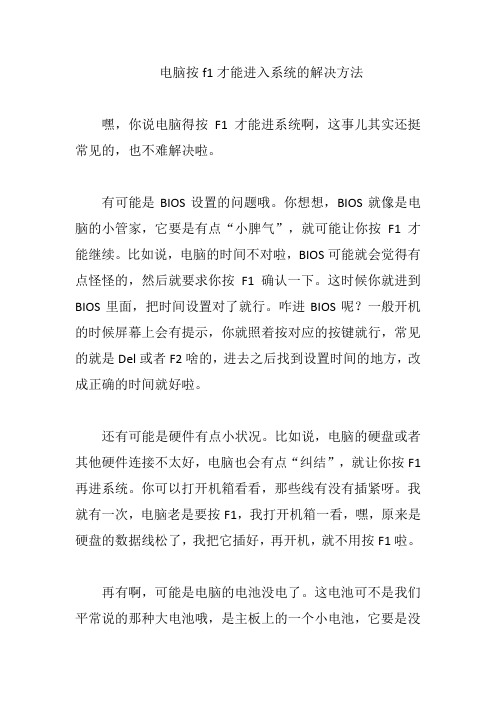
电脑按f1才能进入系统的解决方法嘿,你说电脑得按F1才能进系统啊,这事儿其实还挺常见的,也不难解决啦。
有可能是BIOS设置的问题哦。
你想想,BIOS就像是电脑的小管家,它要是有点“小脾气”,就可能让你按F1才能继续。
比如说,电脑的时间不对啦,BIOS可能就会觉得有点怪怪的,然后就要求你按F1确认一下。
这时候你就进到BIOS里面,把时间设置对了就行。
咋进BIOS呢?一般开机的时候屏幕上会有提示,你就照着按对应的按键就行,常见的就是Del或者F2啥的,进去之后找到设置时间的地方,改成正确的时间就好啦。
还有可能是硬件有点小状况。
比如说,电脑的硬盘或者其他硬件连接不太好,电脑也会有点“纠结”,就让你按F1再进系统。
你可以打开机箱看看,那些线有没有插紧呀。
我就有一次,电脑老是要按F1,我打开机箱一看,嘿,原来是硬盘的数据线松了,我把它插好,再开机,就不用按F1啦。
再有啊,可能是电脑的电池没电了。
这电池可不是我们平常说的那种大电池哦,是主板上的一个小电池,它要是没电了,BIOS的一些设置就可能会恢复默认,然后就可能出现要按F1的情况。
你可以去买一个一样型号的电池,换上去试试。
换电池也不难,就像给遥控器换电池似的,不过要小心点别碰到其他零件哦。
比如说我朋友的电脑,前段时间也老是要按F1进系统,他找我帮忙。
我去看了看,发现是他机箱里灰尘太多了,都快把硬件给“淹没”了。
我帮他把机箱清理了一下,特别是内存条和显卡这些地方,擦干净再插好,然后开机,嘿,就不用按F1了。
所以啊,你也可以看看是不是机箱里太脏了,灰尘有时候也会捣乱的哦。
反正呢,遇到电脑要按F1进系统别慌,按照我说的这些方法一个个排查,肯定能解决问题的。
你就大胆去试试,说不定一会儿就搞定啦,到时候你就可以开心地用电脑啦,哈哈。

开机要按f1开机要按F1的原因及解决方法在使用电脑时,我们可能会遇到一些问题,其中之一就是当我们开机时,系统启动过程中会出现提示信息,要求我们按下F1键以继续。
这个问题在很多电脑上都会出现,引起用户烦恼,影响我们正常使用电脑的效率。
本文将会探讨开机要按F1键的原因,并提供解决此问题的方法。
首先,我们需要了解为什么电脑开机时需要按下F1键。
在大多数情况下,这是与计算机的BIOS设置有关的。
BIOS(基本输入/输出系统)是电脑的固件程序,它起到了连接硬件和软件的桥梁作用。
当计算机启动时,BIOS会执行一系列的自检程序,以确保硬件设备正常工作,并检查操作系统的设置是否正确。
如果BIOS检测到了一些异常问题,比如硬件连接错误、时间和日期错误,或者其他配置问题,它就会发送一个提示信息,要求用户按下F1键以进一步处理。
因此,开机要按F1的问题往往与BIOS设置问题有关。
那么,有哪些原因会导致电脑BIOS设置出现问题,从而引起开机要按F1键的提示呢?以下是几个常见的原因:1. CMOS电池问题:CMOS电池位于计算机主板上,用于保存电脑的BIOS设置和系统时间。
如果CMOS电池电量不足或者已经耗尽,BIOS设置会被重置为默认值,导致开机时要求按下F1进行重新配置。
2. 硬件连接问题:如果电脑的硬件连接有误,比如硬盘、光驱或其他设备没有正确连接到主板上,或者连接线松动断开,这也会导致BIOS检测到错误,并要求按下F1键进行配置。
3. 其他BIOS设置问题:除了上述硬件问题外,BIOS设置中的其他配置错误也可能导致开机需要按下F1。
例如,硬盘识别问题、操作系统选择问题、CPU或内存频率错误等。
现在我们将提供一些解决开机要按F1键的方法,帮助您解决这个问题:1. 更换CMOS电池:如果您怀疑CMOS电池的电量不足,您可以尝试更换一颗新的电池。
首先,关闭电脑,并从电源插座上拔下电源线。
然后打开计算机主机箱,找到位于主板上的CMOS电池,取下它。
为什么我的电脑每次开机要按F1这种情况原因一般如下:一是主板BIOS电池没电,或CMOS检测出错。
二是BIOS中设备设置有误,比如没有接软驱,而你在BIOS设置了软驱。
当然具体处理的方法,要看提示你按F1时的具体原因。
启动时按“Delete”键进入BIOS:1.关闭软驱STANDARD CMOS → Drive A:None2.告诉Windows 9X、Me无软驱Advanced BIOS Features →Report No FDD For Win 95:Yes3.禁用软盘控制器INTEGRATED PERIPHERALS→ Onboard FDC Controller:Disabled提示:其中,前两项必选,至于软盘控制器,因为没有软驱,所以没有打开的必要。
即使有软驱,建议将“Report No FDD For Win 95”设为这样,Windows启动时才不会搜索软驱。
编注:由于BIOS版本众多,以上的选项可能和你在自己的主板BIOS中实际见到的略有不同,但是只要将“Floppy drive A”和“Floppy drive seek”两项选择关闭即可达到以上的效果。
但是也有的时候可能是其他盘,所以你最好把错误打上来。
现附出开机BIOS出错提示详解开机自检时出现问题后会出现各种各样的英文短句,短句中包含了非常重要的信息,读懂这些信息可以自己解决一些小问题,可是这些英文难倒了一部分朋友,下面是一些常见的BIOS 短句的解释,大家可以参考一下。
1.CMOS battery failed中文:CMOS电池失效。
解释:这说明CMOS电池已经快没电了,只要更换新的电池即可。
2.CMOS check sum error-Defaults loaded中文:CMOS 执行全部检查时发现错误,要载入系统预设值。
解释:一般来说出现这句话都是说电池快没电了,可以先换个电池试试,如果问题还是没有解决,那么说明CMOS RAM可能有问题,如果没过一年就到经销商处换一块主板,过了一年就让经销商送回生产厂家修一下吧!3.Press ESC to skip memory test中文:正在进行内存检查,可按ESC键跳过。
解释:这是因为在CMOS内没有设定跳过存储器的第二、三、四次测试,开机就会执行四次内存测试,当然你也可以按ESC 键结束内存检查,不过每次都要这样太麻烦了,你可以进入COMS设置后选择BIOS FEATURS SETUP,将其中的Quick Power On Self Test 设为Enabled,储存后重新启动即可。
4.Keyboard error or no keyboard present中文:键盘错误或者未接键盘。
解释:检查一下键盘的连线是否松动或者损坏。
5.Hard disk install failure中文:硬盘安装失败。
解释:这是因为硬盘的电源线或数据线可能未接好或者硬盘跳线设置不当。
你可以检查一下硬盘的各根连线是否插好,看看同一根数据线上的两个硬盘的跳线的设置是否一样,如果一样,只要将两个硬盘的跳线设置的不一样即可(一个设为Master,另一个设为Slave)。
6.Secondary slave hard fail中文:检测从盘失败解释:可能是CMOS设置不当,比如说没有从盘但在CMOS里设为有从盘,那么就会出现错误,这时可以进入COMS设置选择IDE HDD AUTO DETECTION进行硬盘自动侦测。
也可能是硬盘的电源线、数据线可能未接好或者硬盘跳线设置不当,解决方法参照第5条。
7.Floppy Disk(s) fail 或Floppy Disk(s) fail(80) 或Floppy Disk(s) fail(40)中文:无法驱动软盘驱动器。
解释:系统提示找不到软驱,看看软驱的电源线和数据线有没有松动或者是接错,或者是把软驱放到另一台机子上试一试,如果这些都不行,那么只好再买一个了,好在软驱还不贵。
8.Hard disk(s) diagnosis fail中文:执行硬盘诊断时发生错误。
解释:出现这个问题一般就是说硬盘本身出现故障了,你可以把硬盘放到另一台机子上试一试,如果问题还是没有解决,只能去修一下了。
9.Memory test fail中文:内存检测失败。
解释:重新插拔一下内存条,看看是否能解决,出现这种问题一般是因为内存条互相不兼容,去换一条吧!10.Override enable-Defaults loaded中文:当前CMOS设定无法启动系统,载入BIOS中的预设值以便启动系统。
解释:一般是在COMS内的设定出现错误,只要进入COMS设置选择LOAD SETUP DEFAULTS载入系统原来的设定值然后重新启动即可。
11.Press TAB to show POST screen中文:按TAB键可以切换屏幕显示。
解释:有的OEM厂商会以自己设计的显示画面来取代BIOS预设的开机显示画面,我们可以按TAB键来在BIOS预设的开机画面与厂商的自定义画面之间进行切换。
12.Resuming from disk,Press TAB to show POST screen中文:从硬盘恢复开机,按TAB显示开机自检画面)。
解释:这是因为有的主板的BIOS提供了Suspend to disk(将硬盘挂起)的功能,如果我们用Suspend to disk的方式来关机,那么我们在下次开机时就会显示此提示消息。
13.Hareware Monitor found an error,enter POWER MANAGEMENT SETUP for details,Press F1 to continue,DEL to enter SETUP中文:监视功能发现错误,进入POWER MANAGEMENT SETUP察看详细资料,按F1键继续开机程序,按DEL键进入COMS设置。
解释:有的主板具备硬件的监视功能,可以设定主板与CPU的温度监视、电压调整器的电压输出准位监视和对各个风扇转速的监视,当上述监视功能在开机时发觉有异常情况,那么便会出现上述这段话,这时可以进入COMS设置选择POWER MANAGEMENT SETUP,在右面的**Fan Monitor**、**Thermal Monitor**和**Voltage Monitor**察看是哪部分发出了异常,然后再加以解决。
电脑启动的时候要按下F1才可以进系统开机按F1键,这是因为你的BIOS设置不当但也能正常引导系统,属非致命性故障,按F1是在问你是否继续。
你没有安装软盘驱动器,但是在CMOS中设置了,开启软驱的选项.方法是:开机按Del键,进入BIOS设置,选择第一个"基本设置",把floopy一项设置没"Disabel"无效就可以了.2刚开始开机时按DEL进入BIOS,按回车键进入第一项,看看里面的“Drive A”项是不是“None”,不是的话按“Pgup”或“PgDn”进行修改,修改后按“ESC”退出,选“Save & Exit Setup”项按回车退出BIOS,重启,再不行的话就换了电池再按上面的步骤重新设置既可。
3开机需要按下F1键才能进入,主要是因为BIOS中设置与真实硬件数据不符引起的,可以分为以下几种情况:1、实际上没有软驱或者软驱坏了,而BIOS里却设置有软驱,这样就导致了要按F1才能继续。
2、原来挂了两个硬盘,在BIOS中设置成了双硬盘,后来拿掉其中一个的时候却忘记将BIOS 设置改回来,也会出现这个问题。
3、主板电池没有电了也会造成数据丢失从而出现这个故障。
4、重新启动系统,进入BIOS设置中,发现软驱设置为1.44M了,但实际上机箱内并无软驱,将此项设置为NONE后,故障排除。
曾经有很多人问过这样的问题,下面将我遇过的此类问题做一下总结,希望对大家有所帮助。
1、Hareware Monitor found an error,enter POWER MANAGEMENT SETUP for details,Press F1 to continue,DEL to enter SETUP中文:监视功能发现错误,进入POWER MANAGEMENT SETUP察看详细资料,按F1键继续开机程序,按DEL键进入COMS设置。
解释:有的主板具备硬件的监视功能,可以设定主板与CPU的温度监视、电压调整器的电压输出准位监视和对各个风扇转速的监视,当上述监视功能在开机时发觉有异常情况,那么便会出现上述这段话,这时可以进入COMS 设置选择POWER MANAGEMENT SETUP,在右面的**Fan Monitor**、**Thermal Monitor**和**Voltage Monitor**察看是哪部分发出了异常,然后再加以解决。
2、pri slave drive-ATAPI LNCOMPatible press F1 to Resume可能是你的光驱没接好或有故障,最好在CMOS中将各IDE口设为自动。
3、Press F1 to continue,DEL to enter SETUP开机后按DEL 进入BIOS ,在选择软驱中选择NONE 后按F10保存就可以了4、CMOS checksum error-Defaults loadedPress F1 to contnue?DEL to enter SETUP08/09/2000-i810-ITE8712-6A69ME1CC-00cmos电池没电。
5、Warning!CPU has been changed!Please Enter CPU speed CMOS setup and Remember to save Before Exit!这说明BIOS设置被冲掉了,要重新设置BIOS(又叫做CMOS设置)。
开机按住“Del”键进入设置,看你的主板说明书。
你的CPU频率是多少?在BIOS中要选好外频,倍频反正是锁定的。
外频总是66、100或133,要看CPU型号,从低往高设置。
如果是AWARD的BIOS 设置,在首页就选Frequency/Voltage Control (频率/电压的控制),使用此菜单可以对频率、电压进行特别的设定。
其中“Clock By Slight Adjust(时钟频率微调)”允许你选择CPU时钟频率。
各种主板的BIOS设置有差别,可以参考自己的主板说明书进行调整。
6、cpu has been changed please re-enter cpu settings in the cmos setup and remember to save before quit!有些主板上有个外频跳线,默认为100MHZ,还有些主板不支持自动调频.你只要进BIOS里把外频设置成你的CPU标准外频就可以了,倍频方面一般是自动设置,最好不要超频钻孔设计一览表。